扫描的文件如何转换为文字/JPG转换成Word教程分享
作者:网友整理
轻描(手机扫描仪)1.4.0.056 35.69M / 简体中文
点击下载
极速PDF扫描1.2.6 38.93M / 简体中文
点击下载
随时扫描v1.22.0.1-SNAPSH 44.36M / 简体中文
点击下载大家要如何使用捷速OCR文字识别软件将JPG转换成Word呢?也就是如何将文件转换为文字呢?好的,扫描的文件如何转换为文字教程分享来了,软件将根据图像上的文字背景,进行深度分析,并通过智能调节图像文字对比度的方式,提升文字识别能力,捷速OCR文字识别使用方法很简单,JPG转换成Word简单几步即可完成!
捷速OCR文字识别使用方法:
1.下载并安装好,安装的操作非常简单,用户可以轻松完成。
下载地址:http://www.smzy.com/smzy/down140797.html
2.打开后直接进入操作主界面,点击上方左起第一个“添加文件”按钮,将需要识别的文件按提示添加到软件中。
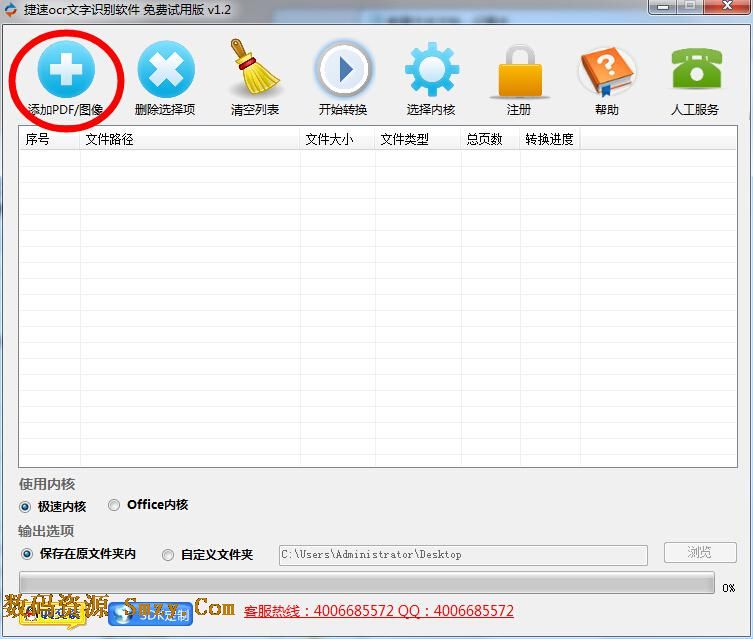
3.看到软件右下角的“浏览”按钮,点击选择识别结果存放的路径,当然你也可以默认不选,这样就会存放在原文件夹内,随你选择!
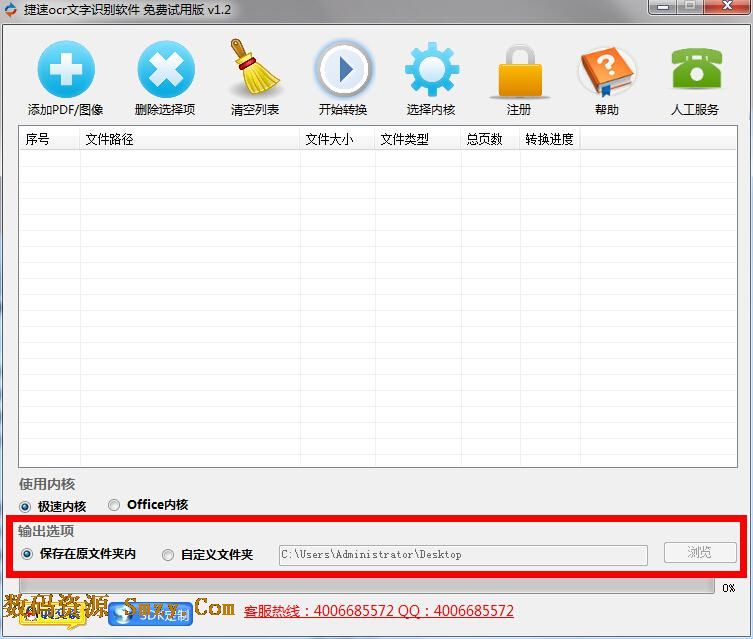
4.上方正中有一个“开始转换”按钮,一切准备就绪就可以点击,然后软件就会自动对文件进行识别,稍等片刻就能得到识别结果,这一步就离成功不远了!
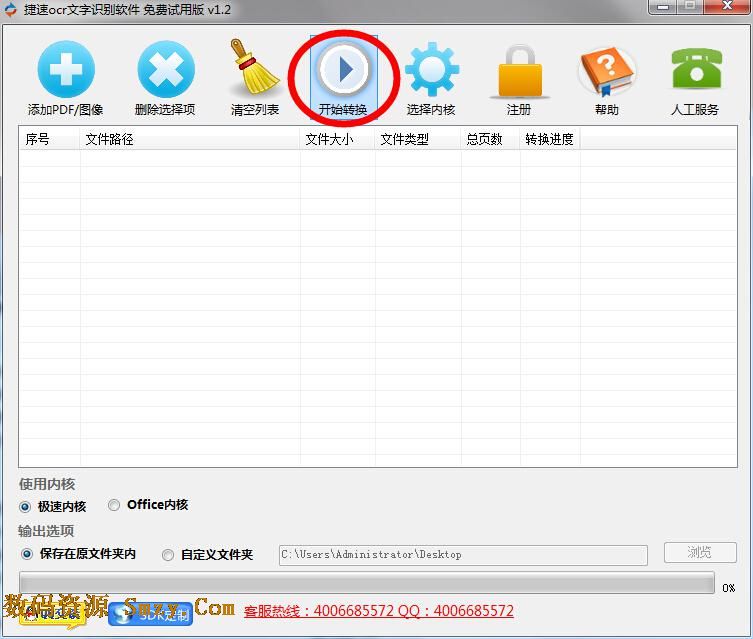
JPG转换成Word教程分享能否帮助你更简单的完成操作呢?不要太感谢小编,关注数码资源网更多动态就是对小编最好的支持!
[dl]13-140797[/dl]
加载全部内容